Aligator D900 User Manual [cz]

D900
Návod k použití Návod na použitie

ČESKY |
3 |
PO SLOVENSKY |
83 |
|
|
2

ČESKY
Děkujeme Vám za zakoupení mobilního telefonu ALIGATOR. Prosíme, prostudujte si tento návod k použití Vašeho telefonu.
Bezpečnostní pokyny
Nezapínejte a nepoužívejte telefon v místech, kde je to zakázáno
Nepoužívejte telefon během řízení vozidla
Vypněte telefon v blízkosti citlivých zdravotnických zařízení.
Vypněte telefon v letadle
Nepoužívejte telefon u čerpací stanice pohonných hmot
Vždy vypněte telefon v blízkosti výbušnin.
Vždy používejte jen originální baterie dodané výrobcem. Nebezpečí zničení telefonu či dokonce exploze
POZOR! Váš telefon není vodotěsný!
3

OBSAH
Bezpečnostní pokyny |
3 |
OBSAH |
4 |
Uvedení telefonu do provozu |
8 |
Vložení baterie |
8 |
Vložení SIM karet |
9 |
Vložení paměťové karty |
10 |
Nabíjení baterie |
11 |
Zapnutí a vypnutí telefonu |
12 |
Základy ovládání telefonu |
13 |
Ikony na obrazovce telefonu |
13 |
Popis ovládacích prvků telefonu |
14 |
Funkce tlačítek |
14 |
Pohyb v menu telefonu |
17 |
Vkládání textu |
18 |
Zámek klávesnice |
18 |
Svítilna |
19 |
Telefonování |
20 |
Vytáčení čísel |
20 |
Inteligentní vytáčení |
20 |
Přijetí / odmítnutí hovoru |
21 |
Vytáčení čísel ze seznamu kontaktů |
21 |
Nastavení hlasitosti hovoru |
21 |
Seznam kontaktů |
22 |
Funkce seznamu kontaktů |
22 |
SMS zprávy |
25 |
4 |
|

Vytvoření a odeslání SMS zprávy |
25 |
Čtení SMS zpráv |
26 |
Složky SMS zpráv |
28 |
Práce se zprávami |
29 |
Nastavení SMS |
30 |
MMS zprávy |
31 |
Vytvoření a odeslání MMS zprávy |
31 |
Úprava a tvorba MMS zprávy |
32 |
Čtení MMS zpráv |
34 |
Složky zpráv MMS |
36 |
Nastavení MMS zpráv |
36 |
Výpis volání |
39 |
Rychlý výpis posledních hovorů |
39 |
Detailní výpisy hovorů |
40 |
Nastavení přístroje |
41 |
Nastavení SIM karet |
41 |
Nastavení telefonu |
41 |
Výběr sítě |
43 |
Bezpečnostní nastavení |
43 |
Obnovení továrního nastavení |
44 |
Nastavení možností hovorů |
44 |
Multimedia |
46 |
Fotoaparát |
46 |
Prohlížeč obrázků |
47 |
Videorekordér |
48 |
Videopřehrávač |
48 |
Přehrávač hudby |
49 |
Záznamník |
53 |
5 |
|

FM rádio |
53 |
Složení melodie |
54 |
Galerie – správa souborů |
54 |
Zábava |
55 |
Hry |
55 |
Profily – přizpůsobení telefonu |
55 |
Výběr profilu |
57 |
Nastavení vyzvánění, zvuků a další přizpůsobení |
57 |
Zvuky a upozornění |
57 |
Hlasitost |
58 |
Vibrace a zvonění |
59 |
Typ zvonění |
59 |
Další tóny a zvuky |
60 |
Režim odpovědi |
61 |
Podsvícení obrazovky |
61 |
Organizér |
62 |
Kalendář |
62 |
Úkoly |
62 |
Budík (alarm) |
63 |
Světový čas |
63 |
MSN, Facebook |
63 |
VIP sekce |
64 |
Extra – další funkce |
64 |
Kalkulačka |
64 |
Převodník měn a jednotek |
64 |
Bluetooth |
65 |
Stopky |
66 |
Čtečka E-book |
66 |
6 |
|

Služby |
67 |
Služby SIM toolkit |
67 |
WAP – Internetový prohlížeč |
67 |
Datový účet |
69 |
Java aplikace |
70 |
Nastavení Java |
71 |
Instalace Java aplikací |
71 |
Spouštění Java Aplikací |
72 |
Připojení k počítači |
72 |
Přenos souborů mezi telefonem a počítačem |
73 |
Další režimy připojení |
73 |
Specifikace |
75 |
Bezpečnost a ekologie |
76 |
Bezpečnostní pokyny |
76 |
Použitá elektrozařízení |
77 |
Likvidace baterie |
78 |
Prohlášení o shodě |
79 |
Záruční list – ALIGATOR D900 |
80 |
Záruční podmínky |
81 |
7

Uvedení telefonu do provozu
Vložení baterie
1.Sejměte kryt baterie
2.Vložte baterii dle obrázku.
3.Nasaďte zpět kryt baterie.
Chcete-li baterii vyjmout, postupujte v opačném pořadí.
POZOR! Vypněte telefon a odpojte nabíječku při jakékoli manipulaci s baterií. Používejte jen originální baterie dodávané výrobcem telefonu!
8

Vložení SIM karet
Do přístroje můžete vložit jednu nebo dvě SIM karty. Pro snažší orientaci jsou pozice SIM karet označeny jako SIM1 a SIM2. Vkládáte-li jen jednu SIM kartu, můžete ji vložit do kterékoli pozice.
.
SIM2
SIM1
1.Vypněte telefon a vyjměte baterii.
2.Vsuňte SIM karty ve směru šipky, jak je ukázáno na obrázku. Pozice obou SIM karet jsou nad sebou.
Chcete-li SIM karty vyjmout, postupujte v opačném pořadí.
POZOR! SIM karta může být snadno zničena, dojde-li k poškrábání kontaktů nebo jejímu ohnutí.
9

Vložení paměťové karty
Pro uložení hudby obrázků a videa je telefon vybaven pro použití paměťové karty typu microSD / T-Flash. Lze využívat i paměťové karty s velkou kapacitou, standardu microSD HC.
microSD
1.Vypněte telefon a vyjměte baterii
2.Vložte paměťovou kartu ve směru šipky
Chcete-li paměťovou kartu vyjmout, postupujte v opačném pořadí.
10

Nabíjení baterie
Ujistěte se, že baterie je vložena v telefonu. Připojte nabíječku. Nabíjení se spustí automaticky. Telefon lze nabíjet v zapnutém i vypnutém stavu.
Stav nabití baterie je indikován na obrazovce telefonu.
Po plném nabití baterie nabíječku odpojte jak z telefonu, tak ze sítě.
Telefon Vás sám upozorní zvukovým signálem a zprávou na obrazovce, když je baterie téměř vybitá. V takovém případě ji co nejrychleji nabijte.
Baterie vybitá |
Plně nabito |
|
|
|
|
11

Zapnutí a vypnutí telefonu
 Zap. / vyp.
Zap. / vyp.
Pro zapnutí stiskněte a držte červené tlačítko, dokud se telefon nezapne.
Pro vypnutí stiskněte a držte červené tlačítko, dokud se telefon nevypne.
Před zapnutím se ujistěte, že je vložena baterie a že baterie je nabitá.
Po zapnutí přístroje můžete být vyzváni k zadání kódu PIN, je-li zapnuta ochrana PIN kódem. Pokud je ochrana pomocí PIN kódů zapnuta pro obě SIM karty bude třeba zadat PIN postupně pro první i druhou SIM kartu.
POZOR! Pro zadání PIN kódu máte jen zpravidla jen 3 pokusy. Pokud je kód třikrát chybně zadán, SIM karta se zablokuje a je třeba vložit tzv. PUK kód, který jste obdrželi společně se SIM kartou.
12
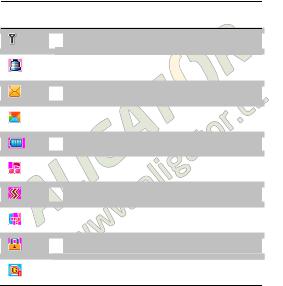
Základy ovládání telefonu
Ikony na obrazovce telefonu
Ikona Popis
 Intenzita signálu
Intenzita signálu
Budík zapnutý
 SMS zpráva
SMS zpráva
MMS zpráva
 Indikátor nabití baterie
Indikátor nabití baterie
Zvonění zapnuté (bez vibrace)
 Jen vibrace
Jen vibrace
Zmeškaný hovor na SIM1
 Klávesnice uzamčena
Klávesnice uzamčena
GPRS aktivní
13

Popis ovládacích prvků telefonu
Směrové šipky
Doleva/doprava/
nahoru/dolu
Tlačítko
OK
Multimediální
tlačítko
Předchozí
Levé
tlačítko
Zelené tlačítko pro volání ze
SIM1
Tlačítko
multimédií
Snížit hlasitost,
Zap./vyp. svítilnu
Multimediální
tlačítko
Přehrát/
Pausa
Multimediální
tlačítko
Další
Pravé
tlačítko
Zelené tlačítko pro volání ze
SIM2
Červené tlačítko pro ukončení hovoru
Zvýšit hlasitost
14

Funkce tlačítek
Tlačítko |
Funkce |
|||||
|
|
|
|
|
|
|
|
Zelené |
|
|
-Přijmutí hovoru stiskem tlačítka |
|
|
|
|
|
|
|||
|
|
|
|
|||
|
tlačítko pro |
|
|
|
||
|
|
|
-V pohotovostním režimu zobrazí |
|
||
|
volání ze |
|
|
|
||
|
|
|
historii volání z karty SIM1 |
|
||
|
SIM1 |
|
|
|
||
|
|
|
|
|
||
|
|
|
|
|
||
|
|
|
|
|
|
|
Zelené |
-Přijmutí hovoru stiskem tlačítka |
|||||
tlačítko pro |
||||||
-V pohotovostním režimu zobrazí |
||||||
volání ze |
||||||
historii volání z karty SIM2 |
||||||
SIM2 |
||||||
|
|
|
||||
|
|
|
|
|||
|
|
|
|
-V pohotovostním režimu zobrazí |
|
|
|
Levé |
|
|
menu telefonu |
|
|
|
|
|
-V menu telefonu slouží jako |
|
||
|
tlačítko |
|
|
|
||
|
|
|
potvrzení výběru nebo aktivace |
|
||
|
|
|
|
|
||
|
|
|
|
vybrané funkce |
|
|
|
|
|
|
|
|
|
|
|
|
-Vstup do kontaktů v pohotovostním |
|||
Pravé |
režimu |
|||||
-Mazání znaků |
||||||
tlačítko |
||||||
-Návrat o krok zpět |
||||||
|
|
|
||||
|
|
|
- Další funkce v závislosti na kontextu |
|||
|
|
|||||
|
Červené |
|
|
-Zap./vyp. telefonu dlouhým stiskem |
|
|
|
tlačítko |
|
|
-Ukončení nebo odmítnutí hovoru |
|
|
|
vypnutí / |
|
|
-Návrat do pohotovostního režimu |
|
|
|
zapnutí |
|
|
z menu nebo ukončení probíhající |
|
|
|
|
|
|
|
|
|
|
|
|
|
|
||
|
|
|
15 |
|
||

 funkce
funkce
-V pohotovostním režimu zobrazí
Tlačítko OK menu telefonu. -Potvrzení či výběr funkce
Tlačítka 1-9
- Psaní číslic při zadávání čísel
- Psaní znaků v režimu vkládání textů
-V režimu psaní textu přepíná
Tlačítko #
způsob vkládání znaků
-V režimu přehrávače zvyšuje hlasitost
- V režimu psaní textu umožňuje vložit speciální znaky
Tlačítko *
-V režimu přehrávače snižuje
hlasitost
- Dlouhým stiskem na hlavní obrazovce aktivuje/deaktivuje svítilnu
-Pohyb v menu a tel. seznamu - Zkratky pro některé funkce:
Směrový Doleva: Nová SMS ovladač Doprava: Kalendář
Nahoru: Fotoaparát
Dolů: Oblíbené zkratky
16

Pokud je telefon zapnutý a vy netelefonujete nebo neprovádíte žádnou operaci, nachází
se v tzv. pohotovostním režimu a je zobrazena tzv. základní obrazovka. Na obrazovce jsou v tomto režimu zobrazeny hodiny, stavové ikony a názvy operátorů pro jednotlivé SIM karty.
Pohyb v menu telefonu
Menu telefonu se aktivuje stiskem tlačítka OK nebo stiskem levého tlačítka.
Mezi jednotlivými položkami se pak vždy pohybujete pomocí směrových šipek.
Potvrzení volby, aktivace funkce či vstup do podmenu se provádí stiskem tlačítka OK nebo stiskem levého tlačítka.
Smazání znaku nebo návrat zpět o jeden krok či jednu úroveň menu provedete stiskem pravého tlačítka.
Okamžité zrušení funkce či volby a návrat do pohotovostního režimu provedete krátkým stiskem
červeného tlačítka zapnutí/vypnutí.
POZOR! Pro zjednodušení orientace je vždy nad ovládacími tlačítky napsán na obrazovce jejich momentální význam. V tomto návodu budeme používat pro označení tlačítek název, který je
v daném případě uveden na obrazovce.
17

Vkládání textu
Klávesnice telefonu umožňuje nejen zadávání číslic ale i znaků.
V případě vkládání znaků je ke každému tlačítku přiřazeno několik písmen. Například pro tlačítko 2 jsou to písmena A, B, C – ta jsou též na tlačítku vytištěna. Mezera se vloží stiskem tlačítka 0. Vložení písmena se provede opakovaným stiskem tlačítka několikrát rychle za sebou, dokud se na obrazovce neobjeví správné písmeno. Např. písmeno A je první v pořadí, tlačítko 2 tedy stiskneme jednou. Písmeno C je třetí v pořadí, tlačítko tedy stiskneme třikrát rychle za sebou.
Režimy psaní
Pomocí tlačítka # lze při psaní textů přepínat režim vkládání znaků.
Speciální znaky
1.Stiskněte tlačítko *. Objeví se tabulka se speciálními znaky.
2.V tabulce se lze pohybovat pomocí směrových šipek.
3.Vyberte příslušný znak a potvrďte tlačítkem OK. Znak se vloží do textu.
Zámek klávesnice
18

Telefon je vybaven zámkem klávesnice, který zabraňuje nechtěnému stisku tlačítka např. při nošení v kapse. Zámek klávesnice se automaticky zapíná v závislosti na bezpečnostním nastavení, pokud není po určenou dobu stisknuto žádné tlačítko.
Klávesnice se odemkne postupným stiskem tlačítek „Odemknout“ a „#“.
Svítilna
Světlo, které se používá jako blesk fotoaparátu, je možné využít také jako praktickou svítilnu.
Pro rozsvícení / zhasnutí svítilny se vraťte na základní obrazovku a přidržte tlačítko *.
19

Telefonování
Vytáčení čísel
Pomocí klávesnice telefonu zadejte požadované číslo a po té stiskněte jedno z tlačítek pro volání (zelené tlačítko pro SIM1 nebo pro SIM2). Po stisku telefon vytočí zadané číslo.
Pokud jste se při zadávání spletli, stačí stisknout tlačítko mazání a poslední číslice se vymaže.
Pokud chcete smazat celé číslo, stiskněte a držte tlačítko mazání, dokud se celé číslo nevymaže.
Inteligentní vytáčení
Zároveň se zadáváním číslic pro volání jsou v dolní části obrazovky nabízeny všechny volby ze seznamu kontaktů, které se shodují buď tel. číslem nebo textem, který odpovídá stiskům klávesnice. Chcete-li některé z těchto nabídnutých čísel vytočit, vyberte ho pomocí tlačítek nahoru a dolů a stiskněte tlačítko pro volání ze SIM1 nebo SIM2.
20

Přijetí / odmítnutí hovoru
Snaží-li se Vám někdo dovolat, zobrazí se jeho telefonní číslo na displeji telefonu. Pokud je jeho číslo uloženo
v seznamu kontaktů, zobrazí se jeho jméno (funkce zobrazení čísla volajícího nemusí být vždy dostupná).
Pro přijetí příchozího hovoru stiskněte kterékoli tlačítko pro volání (zelené tlačítko SIM1 nebo SIM2)
Chcete-li hovor odmítnout, stiskněte tlačítko „Odmítnout“ nebo červené tlačítko.
Vytáčení čísel ze seznamu kontaktů
Stiskněte tlačítko OK pro spuštění menu a zvolte
Kontakty.
Nyní můžete vybrat kontakt z telefonního seznamu. Pro vytočení vybraného kontaktu stiskněte jedno z tlačítek pro volání (zelené tlačítko pro SIM1 nebo SIM2). Po stisku telefon vytočí zadané číslo.
Nastavení hlasitosti hovoru
Hlasitost můžete během hovoru upravit stiskem směrového ovladače nahoru nebo dolů.
21

Seznam kontaktů
Váš telefon je vybaven seznamem kontaktů, do kterého můžete uložit telefonní čísla a přiřadit k nim jména. Uložená čísla pak můžete přímo vytáčet nebo je použít třeba při psaní SMS zprávy.
Kontakty mohou být uloženy buď na SIM kartách nebo v paměti telefonu.
Při prohlížení seznamu se u každého kontaktu objeví ikona označující zda je kontakt uložen na některé ze SIM karet nebo v telefonu.
Pomocí směrových tlačítek doleva a doprava můžete rychle přepínat jednotlivé karty zobrazení kontaktů: všechny / telefon / SIM1 / SIM2.
Funkce seznamu kontaktů
Rychlé vyhledávání
Po vstupu do menu Kontakty se zobrazí seznam všech kontaktů uspořádaný podle abecedy. Zadáním písmena do pole ve spodní části obrazovky můžete rychle přejít na kontakty začínající daným písmenem nebo několika písmeny.
22

Rychle vyhledat kontakt z telefonního seznamu je možné také přímo z hlavní obrazovky. V takovém případě prostě napište na klávesnici jméno kontaktu a ve spodní části obrazovky se zobrazí všechny odpovídající záznamy.
Další funkce
Stiskněte tlačítko OK a zvolte Kontakty. Po té stiskem levého tlačítka „Volby“ zobrazte nabídku a vyberte jednu z možností:
Zobrazit – zobrazí detail kontaktu
Vizitky – zobrazí uložené vizitky
Přidat – Přidá nový kontakt
Odeslat SMS – umožní vytvořit a odeslat SMS na vybraný kontakt
Odeslat MMS – umožní vytvořit a odeslat MMS na vybraný kontakt
Volat – vytočí vybraný kontakt
Upravit – úprava vybraného kontaktu
Smazat – smaže vybraný kontakt
Kopírovat – umožní zkopírovat kontakt na SIM kartu či do telefonu
Přesunout – umožní přesunout kontakt na SIM kartu či do telefonu
Odeslat vizitku – odešle kontakt jako vizitku pomocí zprávy nebo přes Bluetooth rozhraní
Přidat na blacklist – přidá kontakt na blacklist
23

Skupiny – umožňuje třídit kontakty do skupin a měnit nastavení těchto skupin
Nastavení – nastavení seznamu kontaktů (viz další kapitola)
Nastavení seznamu kontaktů
Stiskněte tlačítko OK a zvolte Kontakty. Po té stiskem levého tlačítka „Volby“ zobrazte nabídku a vyberte
Nastavení:
Prefer. Úložiště – určuje, zda se kontakty budou přednostně ukládat do telefonu či na SIM karty
Zrychlená volba – umožňuje přiřadit klávesám 2-9 oblíbená čísla, která pak lze vytočit pouhým přidržením příslušné klávesy
Moje vizitka – umožňuje nastavit vlastní vizitku
Verze vizitky – nastavení verze specifikace pro odesílání vizitky
Spec. čísla – nastavení speciálních čísel, jako např. vlastní čísla pro SIM1 a SIM2
Stav paměti – zobrazí stav zaplnění paměti kontaktů
Kopírovat kontakty – umožňuje hromadné kopírování kontaktů mezi telefonem a SIM kartami
Přesunout kontakty – umožňuje hromadné přesunutí kontaktů mezi telefonem a SIM kartami
24

Smazat všechny kontakty – umožňuje smazat všechny kontakty z telefonu nebo SIM karet.
SMS zprávy
Váš telefon může přijímat a odesílat textové zprávy SMS a multimediální zprávy MMS. Na novou zprávu, kterou
obdržíte, budete upozorněni symbolem  na obrazovce telefonu.
na obrazovce telefonu.
Vytvoření a odeslání SMS zprávy
1.Zvolte v menu:
Zprávy->SMS->Volby->Vytvořit SMS nebo zvolte
Zprávy->SMS a stiskněte *
2.Objeví se okno pro zadání textu zprávy. V horním řádku vyplňte adresáta zprávy. Pro výběr ze seznamu stiskněte tlačítko OK. Funguje zde opět inteligentní vyhledávání, můžete tedy přímo zadávat jméno i číslo a všechny relevantní kombinace budou zobrazeny na displeji. Adresátů můžete postupně vložit i více. Po zadání adresáta přejděte „Dolů“ na editaci textu zprávy.
25

3.Pomocí tlačítka # můžete přepínat mezi režimy vkládání (malá písmena/velká písmena /číslice), pomocí tlačítka * pak můžete zadat speciální symboly.
4.Po zadání textu pokračujte stiskem tlačítka „Ok“.
5.Objeví se možnosti odeslání, zvolte buď SIM1 nebo SIM2 podle toho, kterou SIM kartu chcete použít pro odeslání a potvrďte tlačítkem „Ok“.
V průběhu psaní textu zprávy můžete stiskem tlačítka Volby zobrazit nabídku obsahující následující funkce:
1.Odeslat – ukončí zadávání textu zprávy a odešle správu pomocí vybrané SIM karty.
2.Uložit do konceptů – uloží rozepsanou zprávu do složky koncepty k pozdějšímu použití
3.Vložit – umožní vložit do zprávy emotikon, šablonu, kontaktní informace ze seznamu, podpis nebo záložku z WAP prohlížeče.
4.Způsob vkládání – umožní přepnout režim vkládání znaků z klávesnice
5.Ukončit – ukončí psaní zprávy
Čtení SMS zpráv
Máte-li novou, dosud nepřečtenou zprávu, objeví se na obrazovce upozornění. Chcete-li si zprávu přímo
26

prohlédnout, stačí stisknout tlačítko Číst nebo OK a zpráva se zobrazí. Chcete-li prohlížení zprávy ponechat na později, stiskněte tlačítko „Zpět“.
Nabídku čtení přijatých SMS zpráv můžete později kdykoli vyvolat v menu telefonu:
Zprávy->SMS
.
Pomocí šipek doleva/doprava můžete přepínat složky zpráv: Doručené, Odeslané, Koncepty, Oblíbené, Koš.
Po té si pomocí šipek nahoru/dolů můžete vybírat mezi jednotlivými příchozími zprávami.
Nepřečtená zpráva je označena obrázkem uzavřené obálky, přečtená zpráva je označena symbolem otevřené obálky. Číslo v rohu určuje, ze které SIM karty zpráva pochází.
Chcete-li si přečíst obsah zvolené zprávy, stiskněte tlačítko „Ok“. Zpráva se zobrazí spolu se související konverzací – uvidíte tedy snadno všechny zprávy od stejného odesílatele a můžete v nich snadno listovat pomocí šipek nahoru/dolů.
Při prohlížení zprávy můžete jednoduše odpovědět odesílateli stiskem tlačítka OK.
Stiskem tlačítka Volby zobrazíte nabídku obsahující následující funkce:
27

1.Smazat – vymaže prohlíženou zprávu z paměti telefonu
2.Přeposlat – umožňuje přeposlat zprávu jinému adresátovi. Po té lze pokračovat stejně jako při odesílání běžné zprávy výběrem adresáta.
3.Smazat konverzaci – smaže všechny zprávy konverzace, tedy všechny zprávy od stejného odesílatele
4.Přesunout do oblíbených – zkopíruje zprávu do složky Oblíbené
5.Zálohovat – uloží konverzaci na paměťovou kartu.
6.Použít obsah – umožňuje pracovat s tel. čísly nebo odkazy obsaženými v textu zprávy - jsou-li v textu zprávy obsažena telefonní čísla nebo internetové odkazy, telefon je automaticky rozpozná a pomocí této volby zobrazíte jejich seznam.
Složky SMS zpráv
Zvolte v menu:
Zprávy->SMS
Zprávy jsou v telefonu rozčleněny do složek Doručené,
Odeslané, Koncepty, Oblíbené, Koš.
Mezi složkami lze přepínat pomocí šipek doleva
/doprava.
28

Odeslané – zde jsou uloženy Vámi vytvořené zprávy. V této složce jsou jak zprávy odeslané, tak zprávy které se nepodařilo odeslat.
Doručené – zde jsou uloženy přijaté zprávy
Koncepty – zde jsou rozepsané zprávy, které jste si uložili pro pozdější použití
Oblíbené – zprávy, které jste si přesunuli do této složky jako oblíbené.
Koš – používá se ve spojení s SMS firewallem. Sem jsou umístěny zprávy, které byly firewallem vyhodnoceny jako nevhodné.
Práce se zprávami
Při procházení složek zobrazíte tlačítkem Volby následující nabídku:
Vytvořit SMS – vytvoří novou SMS
Odpovědět – odpovědět na označenou zprávu
Přeposlat – přepošle označenou zprávu jinému adresátovi
Smazat – smaže označenou zprávu
Smazat vše – smaže všechny zprávy ve složce
Vybrat více – umožní označit více zpráv
29

Přesunout do oblíbených – přesune označenou zprávu do složky Oblíbené
Zálohovat – uloží text označené zprávy na paměťovou kartu
Hledat – umožní prohledávat zprávy podle odesílatele, obsahu a data
Nastavení – zobrazí nabídku nastavení SMS zpráv (viz další kapitola)
Nastavení SMS
Pro zobrazení nabídky nastavení SMS zvolte v menu:
Zprávy-> SMS->Volby->Nastavení
Podpis – upraví obsah automatického podpisu
Šablony – umožňuje upravit šablony pro použití v SMS zprávách
Stav paměti – zobrazí stav zaplnění paměti pro SMS zprávy
Prefer. úložiště – nastaví, zda se budou zprávy ukládat do telefonu či na SIM karty
Uložit odeslané zprávy – určuje, zda se odeslané zprávy budou uchovávat ve složce Odeslané
Doručenka – zapne či vypne možnost doručenky u odeslaných zpráv
30
